Perché la batteria del mio iPhone si scarica così velocemente e cosa fare
Pubblicato: 2023-10-23Hai mai avuto la sensazione che il tuo iPhone non possa durare nemmeno un giorno intero? Se lo usi tutto il giorno, si scarica troppo velocemente e devi correre al caricabatterie più volte al giorno per mantenerlo acceso. La batteria di un iPhone dovrebbe sempre essere decente, ma non preoccuparti, ti diremo esattamente perché la batteria del tuo iPhone si scarica così rapidamente e, soprattutto, cosa puoi fare al riguardo.

Miglioriamo le prestazioni della batteria del tuo iPhone da mediocri a eccellenti.
Sommario
Perché la batteria del mio iPhone si scarica così velocemente?
A differenza di uno smartphone Android, il tuo iPhone ha già tutto acceso, come luminosità massima, servizi di localizzazione, NFC, ecc., quindi è subito pronto per l'uso senza che tu debba impostare o regolare tutto faticosamente. Se utilizzi il tuo iPhone in questo modo senza rivedere alcune impostazioni, la batteria del tuo iPhone si scaricherà sicuramente presto. Ecco alcune cose che devi disattivare per ottenere il massimo dalla batteria del tuo iPhone. Iniziamo.
12 suggerimenti per risolvere il problema di esaurimento della batteria dell'iPhone
Passa a "Aspetto scuro"
Non c'è da meravigliarsi che passare al tuo iPhone con l'aspetto scuro risparmi molta batteria. I modelli di iPhone più recenti sono dotati di display AMOLED, quindi l'aspetto scuro è il migliore amico del tuo iPhone quando si tratta di durare più a lungo del solito.
Ecco i passaggi che devi seguire:
- Apri le Impostazioni del tuo iPhone e tocca " Display e luminosità ".
- Tocca e seleziona l' aspetto Scuro .

Disattiva "Sempre attivo" sui modelli più recenti
Mentre siamo nella pagina Display e luminosità, modifichiamo rapidamente un'altra impostazione che ti aiuterà a ottenere un maggiore controllo sulla batteria del tuo iPhone: Display sempre attivo su iPhone 14 Pro, 14 Pro Max e tutti i modelli di iPhone 15.
Diamo un'occhiata ai passaggi che puoi eseguire per disabilitare la funzione Always On Display sul tuo iPhone:
- Vai su Impostazioni > Display e luminosità > Display sempre attivo > Disattiva Display sempre attivo .
Disattiva i "Servizi di localizzazione" per le app Notorious
Se c'è qualcosa che consuma gran parte della batteria in background, è il GPS, noto anche come servizi di localizzazione.
Disattivatelo ed ecco i semplici passaggi che devi eseguire:
- Apri le Impostazioni del tuo iPhone e tocca Privacy e sicurezza .
- Ora tocca Servizi di localizzazione .
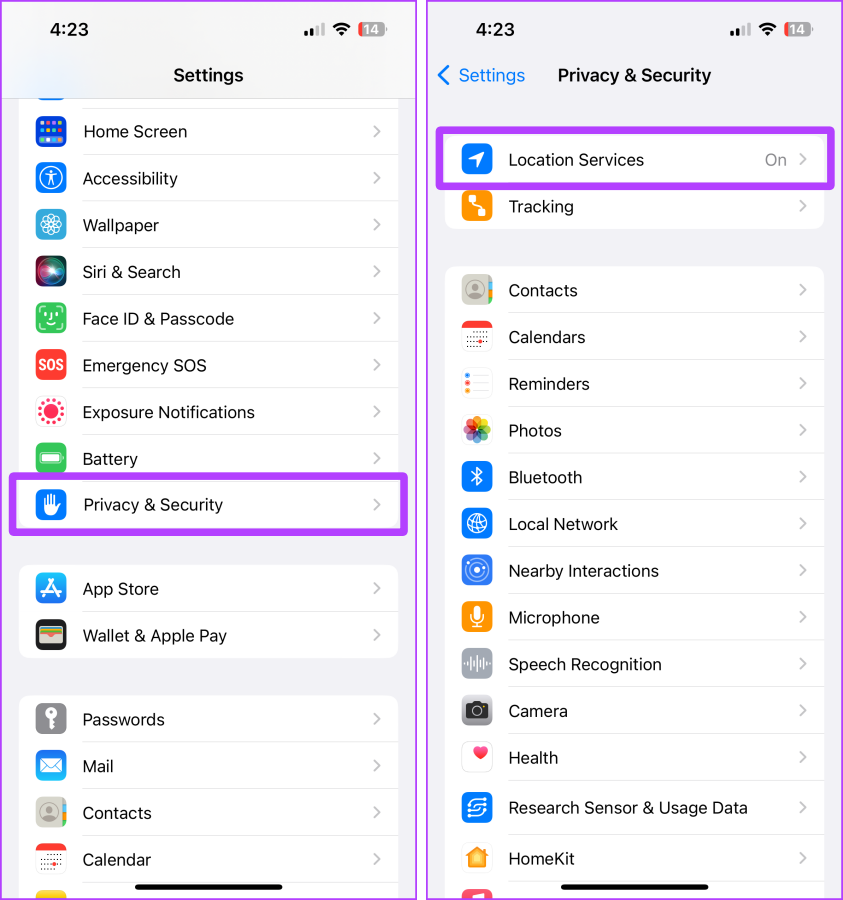
- Scorri verso il basso e cerca app e servizi che dicono " Sempre "; toccali.
- Ora seleziona " Durante l'utilizzo dell'app ", " Chiedi la prossima volta " o " Mai " in base alle tue esigenze.

Leggi correlate : 16 modi completi per risolvere i problemi di consumo della batteria dell'iPad.
Disattiva "Analisi e miglioramento" e "Ricerca sensori e dati di utilizzo"
Il tuo iPhone raccoglie molti dati in background e li invia al server Apple in modo che Apple possa migliorare i suoi prodotti come iPhone e le loro app. Queste cose in esecuzione in background possono influire sui dati mobili e sulla batteria. Disattivarli e configurare le altre impostazioni menzionate qui può fare una grande differenza.
Diamo un'occhiata ai passaggi coinvolti:
- Sul tuo iPhone, vai su Impostazioni > Privacy e sicurezza .
- Tocca " Ricerca dati sensore e utilizzo ".
- Disattiva l'interruttore che dice Raccolta dati sensore e utilizzo .
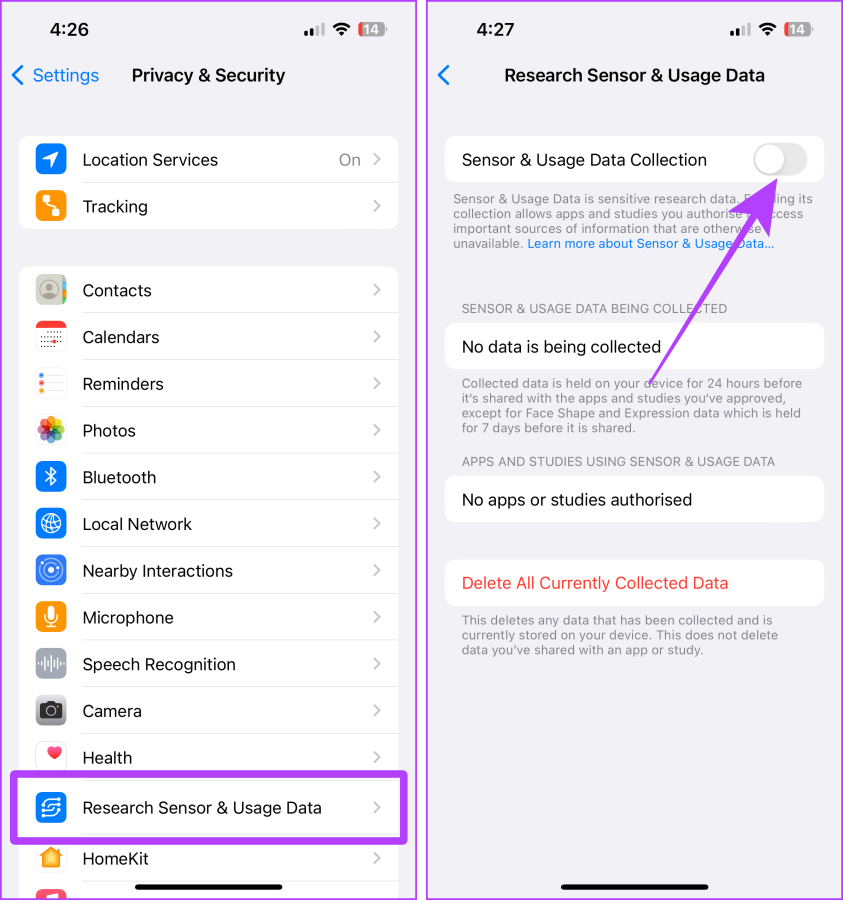
- Ora torna a Privacy e sicurezza . Tocca Analisi e miglioramenti .
- Deseleziona tutti i pulsanti sulla pagina.
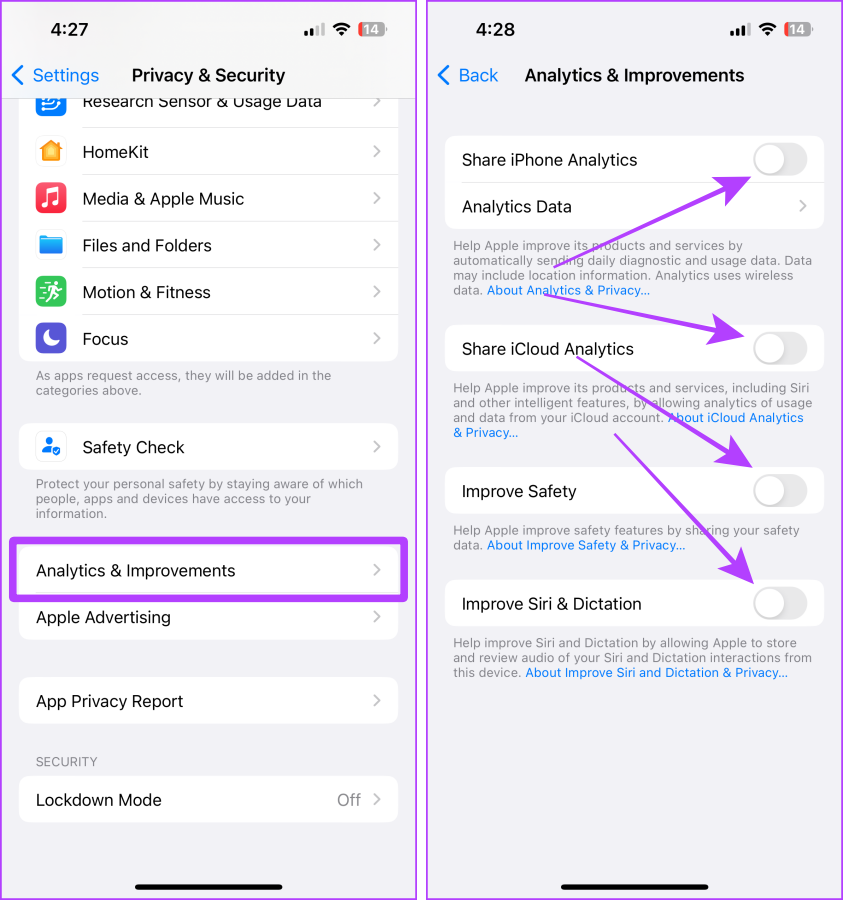
Limita l'"Aggiornamento app in background"
Sapevi che il tuo iPhone ha un interruttore che ti consente di limitare gli aggiornamenti delle app in background? In caso contrario, diamo un'occhiata più da vicino a questa funzionalità e scopriamo come utilizzarla per risparmiare la batteria del tuo iPhone.

Ecco i semplici passaggi che devi eseguire:
- Apri Impostazioni e tocca Generale .
- Ora tocca Aggiornamento app in background .

- Disattiva gli interruttori per le app per le quali non desideri utilizzare le risorse in background. Inoltre, tocca Aggiornamento app in background .
- Seleziona Disattivato o Wi-Fi in base alle tue preferenze.

Modificare la "Frequenza di push/recupero della posta"
Un'altra impostazione nascosta abilitata con l'iPhone sono le impostazioni push nell'app Mail. Quando abilitato, il tuo iPhone mantiene una connessione con il server e chiede costantemente se c'è nuova posta, il che è problematico per la batteria. La disattivazione di questa funzione e la regolazione della frequenza di recupero della posta influiranno direttamente sulle prestazioni della batteria del tuo iPhone.
Ecco i passaggi per farlo:
- Avvia Impostazioni sul tuo iPhone e tocca Posta .
- Tocca Account .
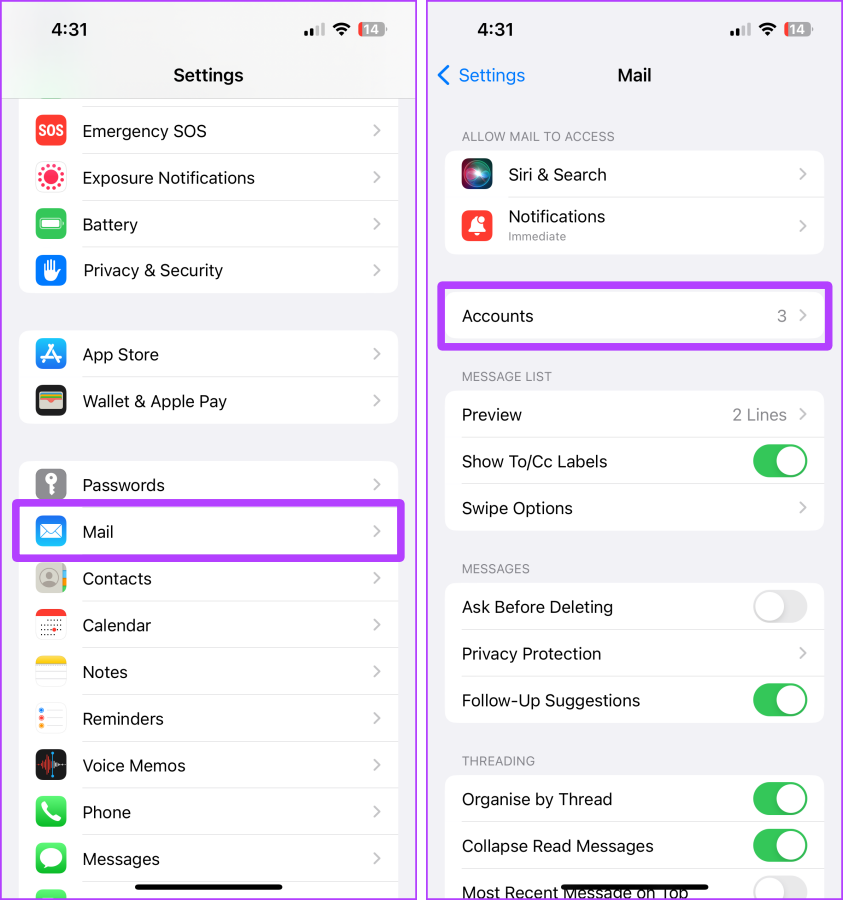
- Nella pagina degli account, tocca Scarica nuovi dati .
- Deseleziona la casella " Push " e seleziona " Manualmente " o " Ogni ora ", a seconda di quale preferisci per risparmiare batteria.

"Riduci movimento" su iPhone
Un'altra opzione che consente di risparmiare batteria è " Riduci movimento ". Quando lo abiliti, disattiva tutte le animazioni iOS sul tuo iPhone, risparmiando una notevole quantità di batteria alla fine della giornata.
Diamo un'occhiata ai passaggi da eseguire:
- Apri Impostazioni e tocca Accessibilità .
- Tocca Movimento .
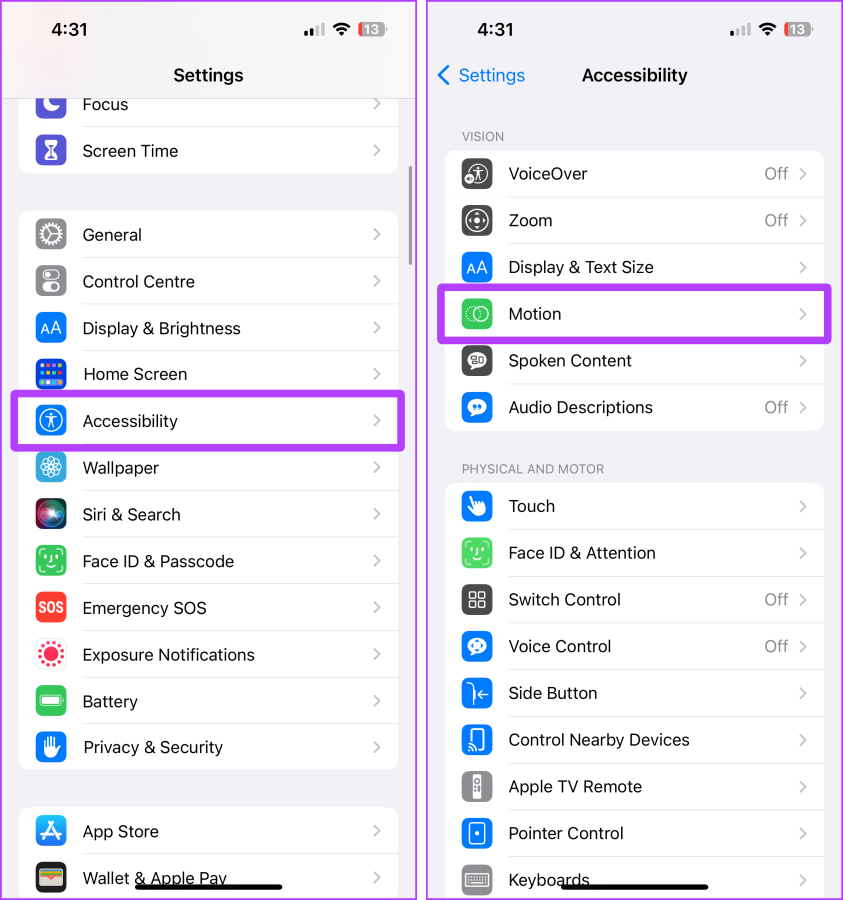
- Deseleziona la casella di controllo Riduci movimento .
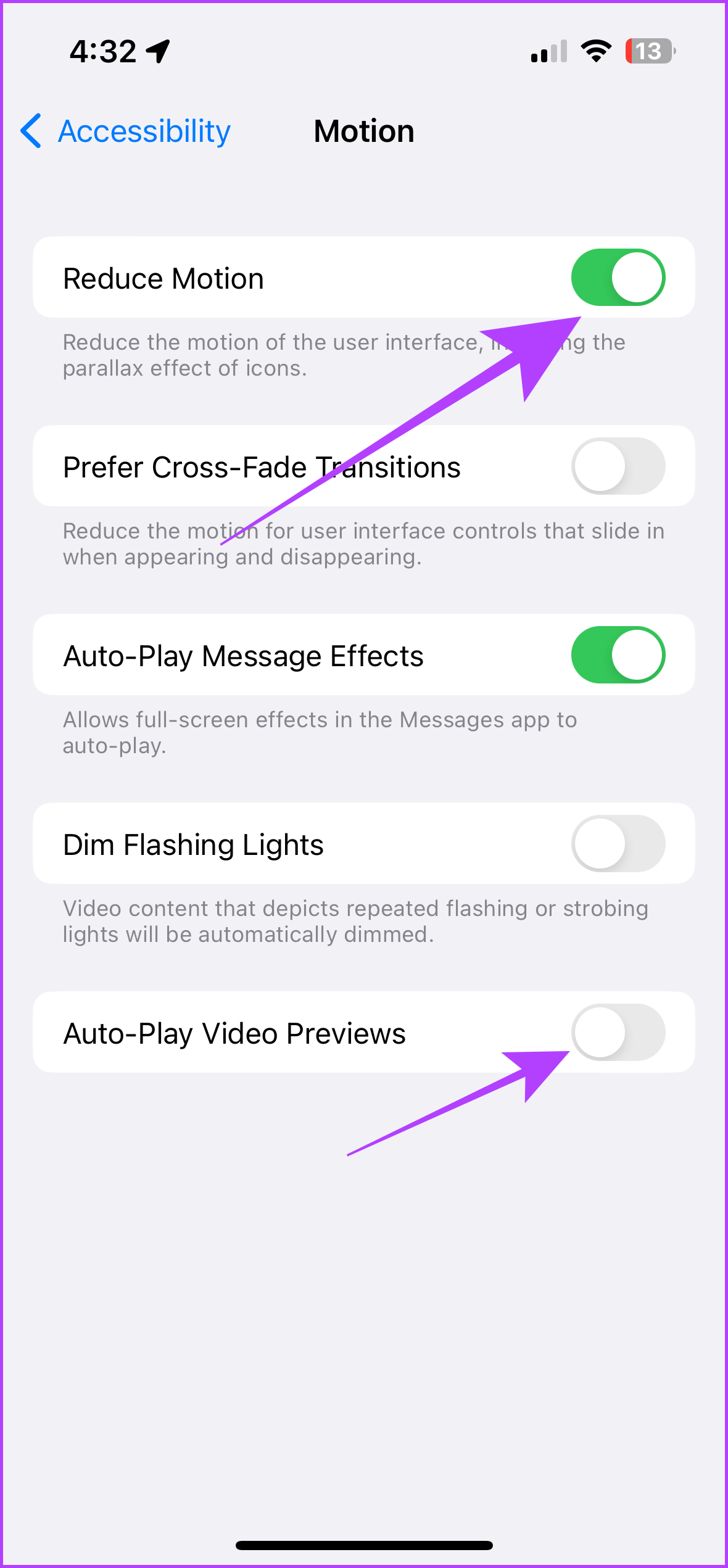
"Limita frame rate" sui modelli iPhone 15 Pro, 14 Pro, 13 Pro
Dato che siamo nella pagina delle impostazioni Riduci movimento e se utilizzi un iPhone 13 Pro (o Max), 14 Pro (o Max) o 15 Pro (o Max), puoi limitare la frequenza dei fotogrammi per risparmiare batteria extra . Questi due modelli di iPhone sono dotati di Pro Motion, ovvero una frequenza di aggiornamento di 120 Hz che utilizza più batteria rispetto ai normali 60 Hz.
Ecco i passaggi per limitare il frame rate sul tuo iPhone:
- Apri Impostazioni e vai su Accessibilità > Movimento > Limita frequenza fotogrammi .
Disattiva "Haptics" (Vibrazioni)
L'aspetto tattile dell'iPhone è divertente, ma consuma notevolmente la batteria del tuo iPhone. Il sito Web di supporto di Apple afferma: " L'attivazione dell'aspetto della tastiera può influire sulla durata della batteria del tuo iPhone. "
Vediamo i semplici passaggi da seguire:
- Apri Impostazioni e tocca Suono e Haptics .
- Ora spegni tutti gli interruttori, dicendo Haptics. Inoltre, tocca Feedback tastiera.
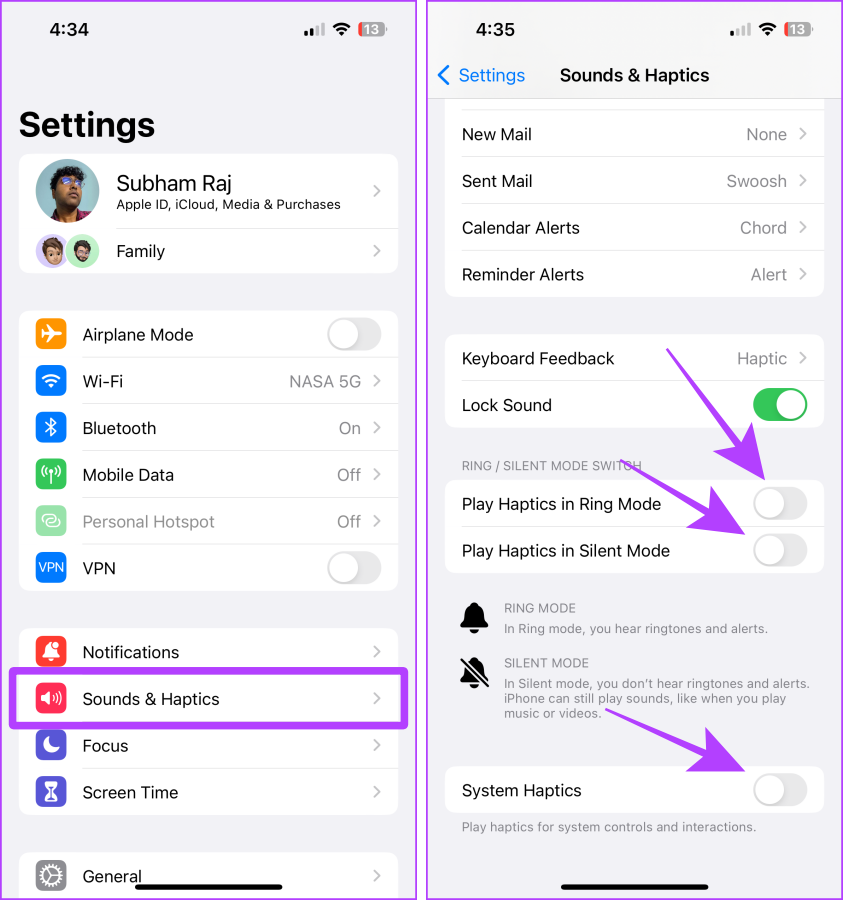
- Ora disattiva l'Haptics per la tastiera.

Passa al 4G
La copertura 5G deve ancora migliorare, così come la copertura 4G; pertanto, il passaggio costante al 5G sul tuo iPhone potrebbe anche comportare un consumo più rapido della batteria. Se in questo caso passi al 4G, puoi risparmiare un po' di energia per il resto della giornata.
Ecco i passaggi da eseguire:
- Avvia Impostazioni sul tuo iPhone e tocca Dati mobili .
- Ora tocca la scheda SIM di cui desideri modificare l'impostazione.
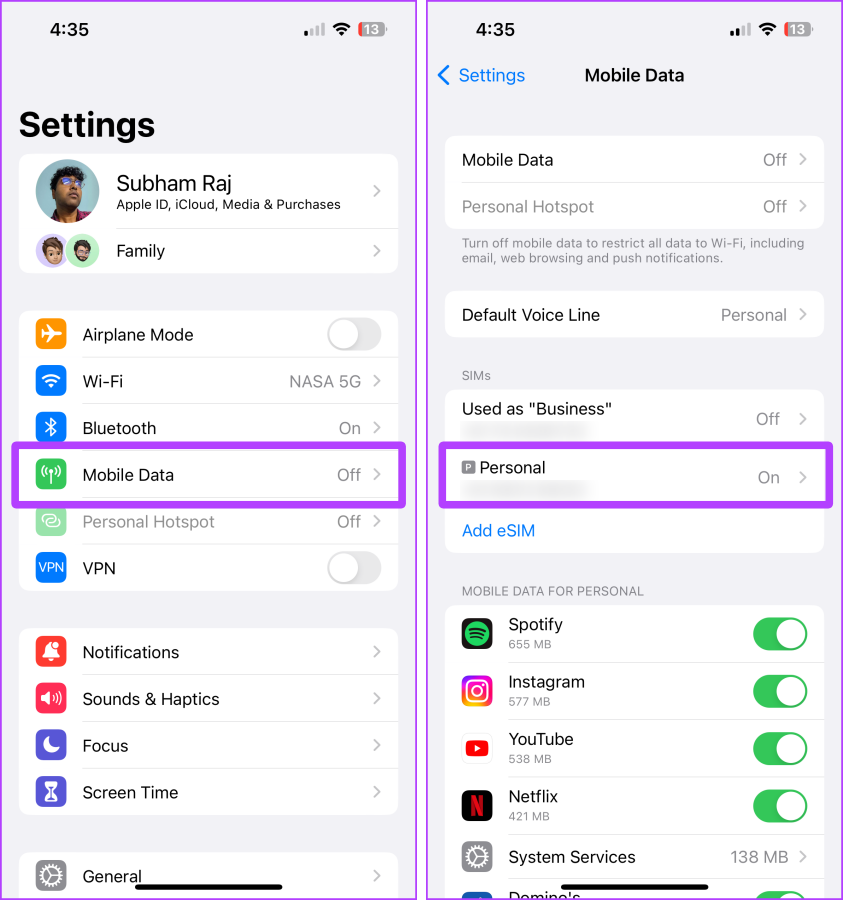
- Tocca Voce e dati .
- Tocca LTE per selezionare 4G.

Disattiva "Condividi la mia posizione"
La condivisione perfetta della posizione di "Trova il mio" con i tuoi cari è un'ottima funzionalità su iPhone. Ma spesso ci dimentichiamo di spegnerlo dopo un po', il che può portare a un consumo più rapido della batteria in background.
Diamo un'occhiata ai passaggi per disabilitare questa funzione:
- Apri Impostazioni e tocca il tuo nome/ID Apple.
- Tocca Trova il mio .
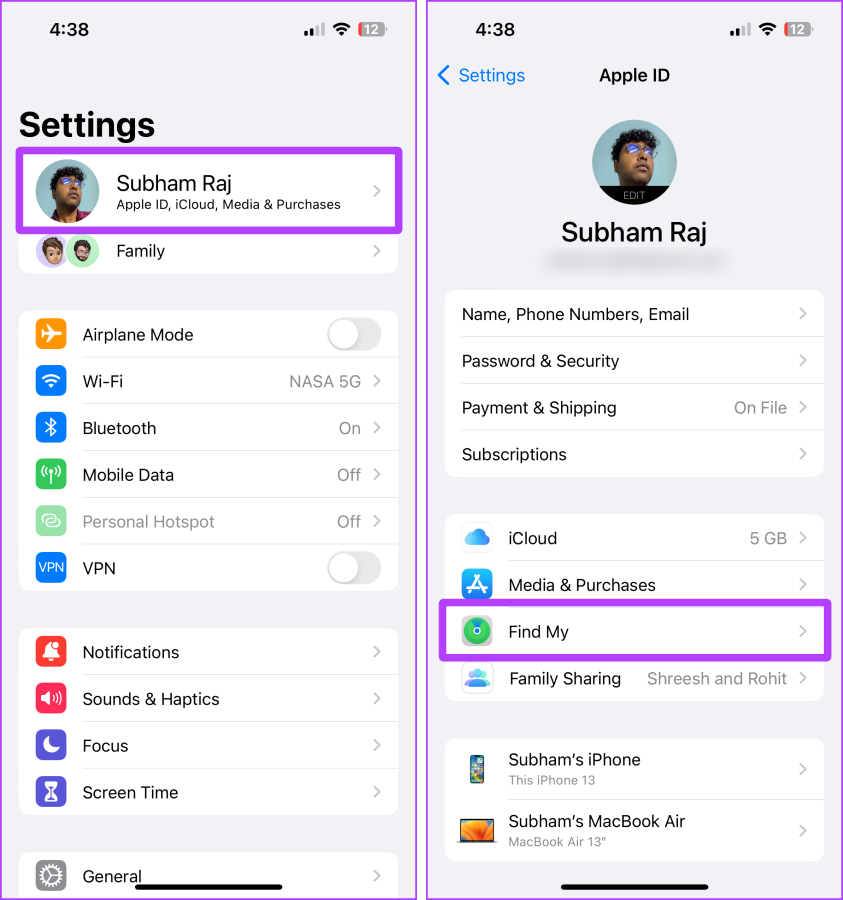
- Disattiva l'interruttore dicendo Condividi la mia posizione .
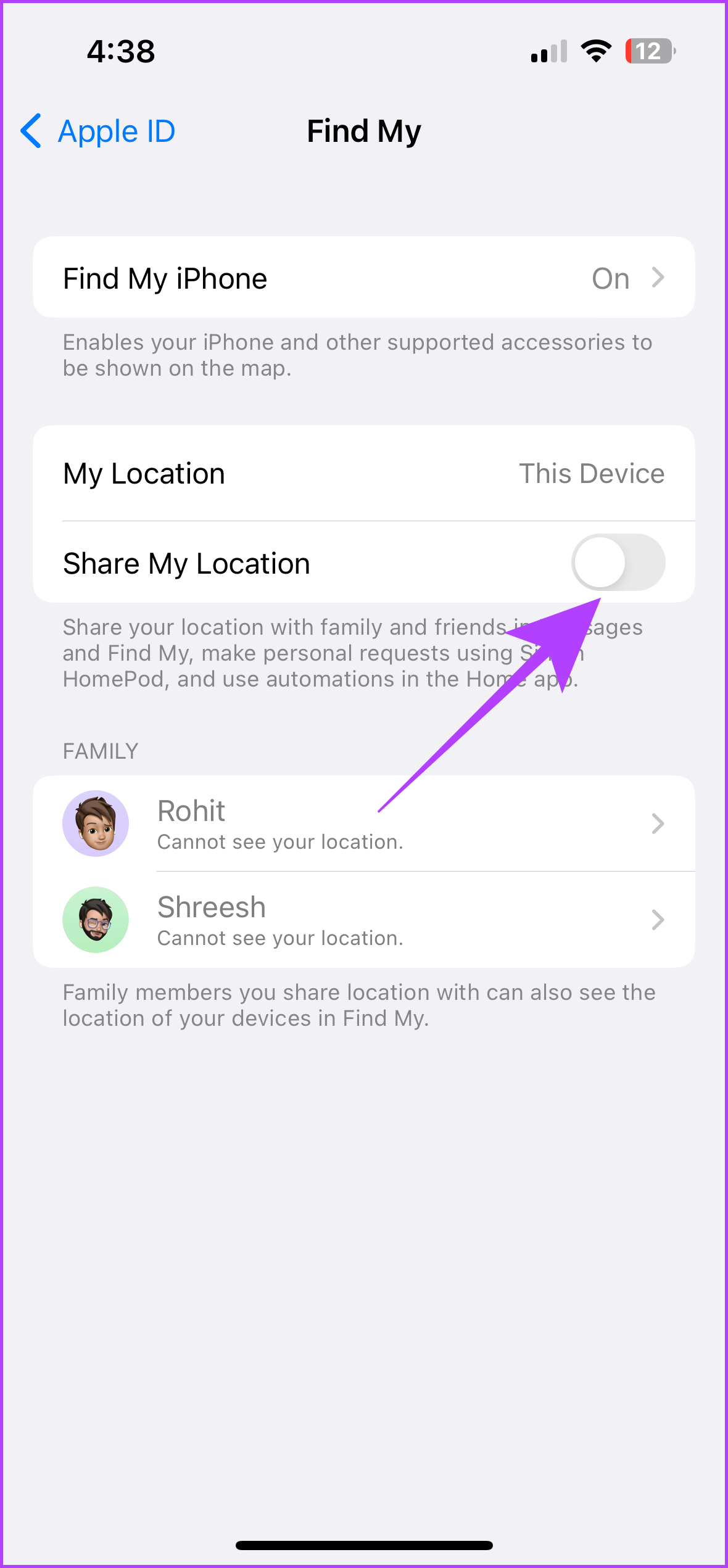
Mantieni attiva la "Luminosità automatica".
Come con la condivisione della posizione, è anche probabile che imposti la luminosità automatica del tuo iPhone al massimo e dimentichi di abbassarla durante il giorno. Mantenere il tuo iPhone sempre alla massima luminosità è un fattore importante per un consumo più rapido della batteria.
Ecco i passaggi per risolvere questo problema:
- Apri Impostazioni e tocca Accessibilità .
- Nella pagina Impostazioni accessibilità, tocca Display e dimensioni testo .
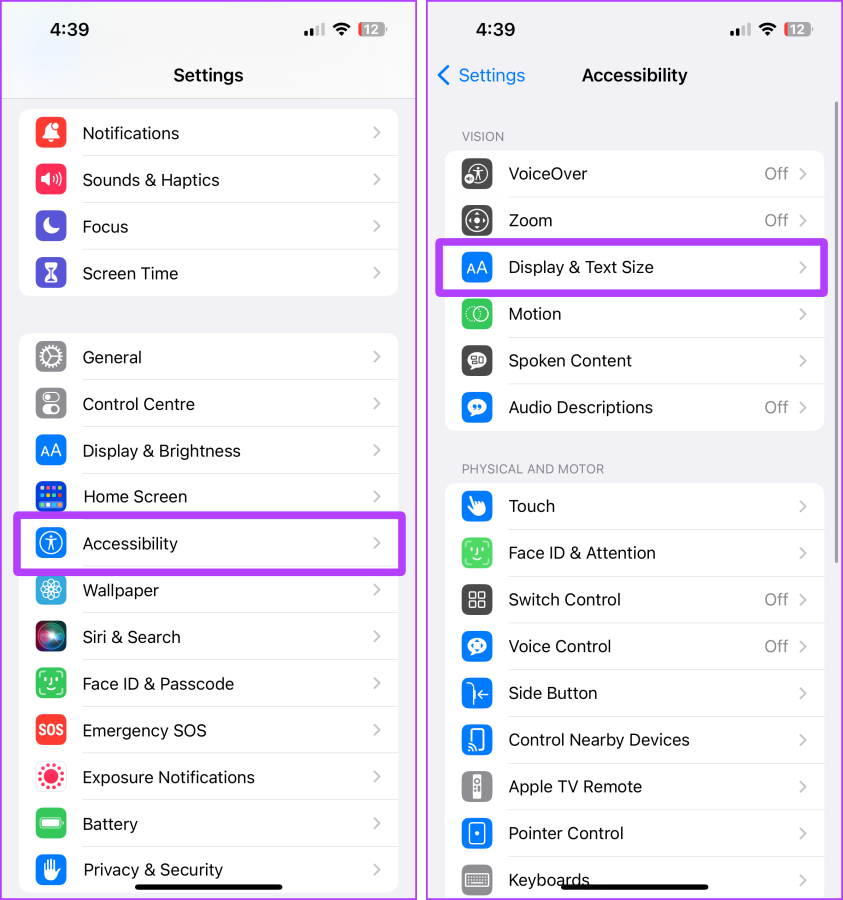
- Ora attiva l'interruttore per la luminosità automatica.
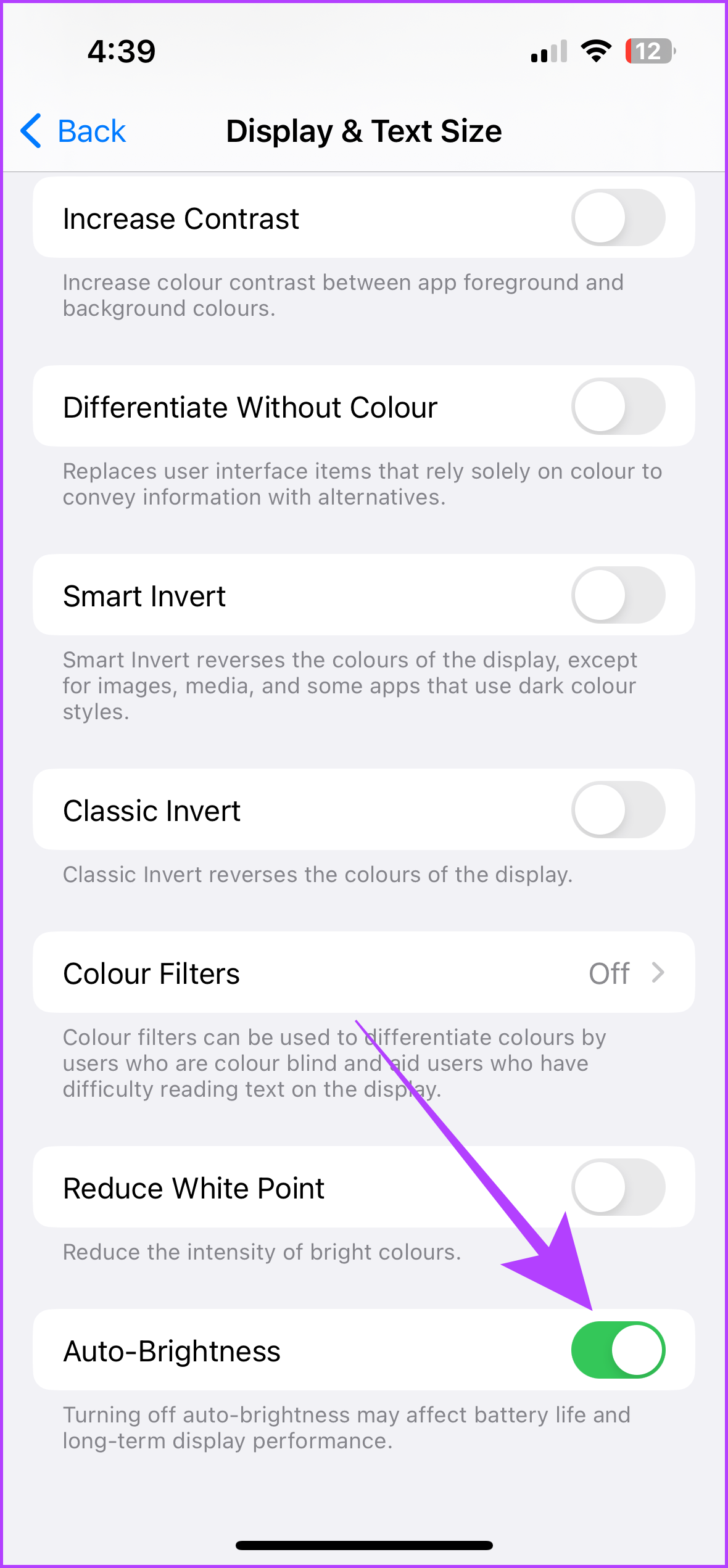
Fai di più con la batteria del tuo iPhone
Insomma, il tuo iPhone va male solo quando la batteria è insufficiente; in caso contrario, sono le impostazioni e i pulsanti nascosti. Effettuando tutte queste impostazioni e regolazioni sul tuo iPhone, puoi migliorare significativamente le prestazioni della batteria del tuo iPhone.
